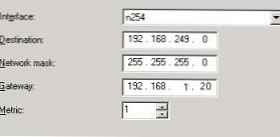Ebben a cikkben megismerjük, hogyan lehet beépített szerver-alapú eszközt használni a Windows Server 2012 R2-rel egy egyszerű átjáró-útválasztó szervezéséhez. És bár a gyakorlatban a számítógépes útválasztókat ritkán használják (a hardver útválasztók általában jobb teljesítménygel, megbízhatósággal és kissé olcsóbbak, mint egy dedikált számítógép), teszt- vagy virtuális környezetben, amikor sürgősen konfigurálnia kell az útválasztást több alhálózat között, egy Windows alapú útválasztót. A szerver nagyon elfogadható megoldás.
Tehát a Windows Server 2012 R2 operációs rendszert futtató kiszolgáló útválasztóként fog működni. A szervernek két hálózati interfésze van: fizikai vagy virtuális, ha a szerver hipervizort fut. Minden szerver interfészhez külön alhálózatok vannak hozzárendelve egy IP cím. Az egyszerűség kedvéért átneveztük a hálózati interfészek nevét a Hálózat és megosztás vezérlőpultján:
1. hálózati kártya (a hálózati kártya csatlakozik a belső LAN hálózathoz):
Keresztnév: LAN
IP: 10.0.1.1
2. hálózati kártya (hálózati kártya külső hálózaton):
Keresztnév: Internet
IP: 192.168.1.20
Feladatunk az, hogy a csomagok útvonalait a 10.0.1.0 helyi alhálózatról a 192.168.1.0 külső alhálózatra szervezzük (általában ilyen hálózat rendelkezik Internet hozzáféréssel) a NAT-on keresztül. Egy ilyen séma megvalósítható, ha meg kell szervezni az ügyfelek hozzáférését a belső hálózatból az internethez..

Az útválasztás a Windows Server 2012 R2-ben szerepkör-alapú Távoli hozzáférés (RRAS). Ez a szolgáltatás visszatért a Windows Server 2003 rendszerbe, és a Windows Server jelenlegi verziója előtt az interfész és a konfigurációs folyamat nem változott.
tanács. Korábban megmutattuk, hogyan lehet ezt a szolgáltatást használni a 2012 R2 alapú VPN-kiszolgáló létrehozásához és a DHCP közvetítő ügynök konfigurálásához.Először telepítenie kell a Távoli hozzáférés szerepkört. Ehhez nyissa meg a konzolt Szerver menedzser, választ kezel -> Adjon hozzá szerepeket és funkciókat, keresse meg és jelölje meg a szerepet Távoli hozzáférés, összetételében válassza ki a szolgáltatást routing, és elfogadva az alapértelmezés szerint javasolt összes összetevőt, megkezdjük a telepítését (felszerel). 
A telepítés befejezése után nyissa meg a konzolt Útválasztás és távoli hozzáférés (rrasmgmt.msc), kattintson a szerver nevére (piros nyíllal) és válassza a lehetőséget Az útválasztás és a távoli hozzáférés konfigurálása és engedélyezése. 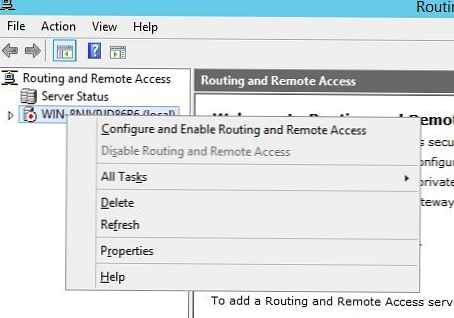
A megnyíló ablakban válassza a lehetőséget Hálózati címfordítás (NAT).
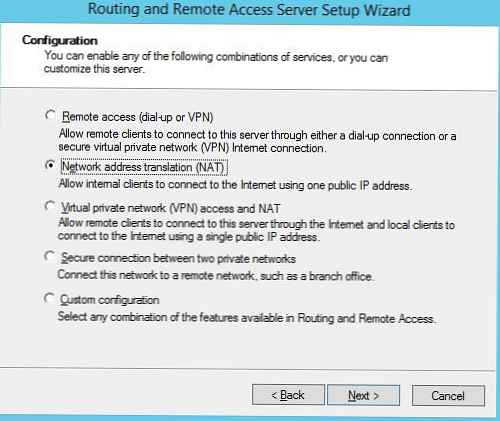
A következő lépésben (NAT Internet Connection) ki kell választania a külső hálózathoz / internethez csatlakoztatott hálózati interfészt (példánkban ez az Internet interfész az ip 192.168.1.20 verzióval). Ez az interfész lesz a NAT routerünk "nyilvános interfésze".. 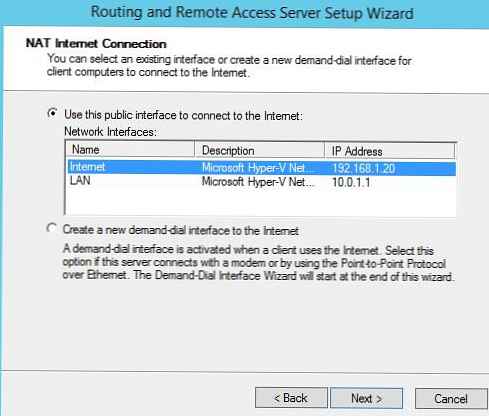
Ezután felkérést kap arra, hogy jelezze, vajon a NAT útválasztónak biztosítania kell-e a DHCP-ügyfeleket és a DNS-szolgáltatásokat a belső hálózati ügyfelek számára. Általános szabály, hogy ez a funkció már elérhető a belső hálózaton, így nincs rá rá szükség. 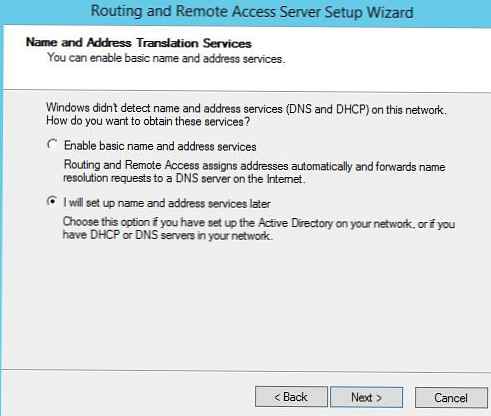
Ez befejezi az alapértelmezett útválasztási beállítást a Windows Server 2012 R2 rendszeren. A szervernek már el kell irányítania a csomagokat két csatlakoztatott hálózat között, és végre kell hajtania a hálózati cím fordítását (NAT).
Ennek ellenőrzéséhez nyissa meg a kiszolgáló tulajdonságait az RRAS konzolon. Az Általános fül azt mutatja, hogy az IPv4 útválasztás engedélyezve van (azaz az IPv4 csomagokat továbbítják egyik hálózati kártyáról a másikra).
Ellenőrizheti az útválasztás működését úgy, hogy megadja a kiszolgáló IP-címét (10.0.1.1) átjáróként a belső hálózat kliensszámítógépén (amelyhez a LAN-kiszolgáló felülete csatlakozik), és ping vagy nyomon követi az útvonalat egy külső hálózaton vagy az interneten található erőforráshoz. Ezeknek a kísérleteknek sikereseknek kell lenniük.. 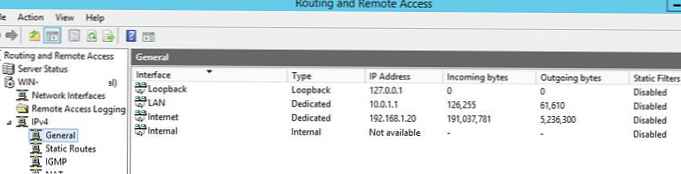
Esetünkben a statikus útválasztást a szerveren hajtjuk végre. Ha új útvonalat kell hozzáadnia, kattintson az RMB gombra Statikus útvonalak, válassza a menüpontot Új statikus útvonal és hozzon létre egy új statikus útválasztási szabályt.